Ping与IPconfig命令的使用
- 格式:doc
- 大小:21.00 KB
- 文档页数:3

简述ping指令、ipconfig指令、netstat指令、net指令和at指令的功能和用途。
1. ping指令:用于测试网络连接以及测量网络延迟和带宽使用。
可以检测到网络的连通性并显示延迟时间。
2. ipconfig指令:用于获取当前系统的网络配置信息,包括IP地址、子网掩码、默认网关、DNS服务器等。
3. netstat指令:用于显示当前系统的网络连接情况,包括本机主动连接的远程主机,以及被动等待连接的本机服务端口。
4. net指令:主要用于管理和修改网络设置,比如新增、删除、修改网络共享等。
5. at指令:可以用于在指定时间运行命令或脚本,支持设置每天、每周和每月的重复任务,非常适合进行定时任务管理。
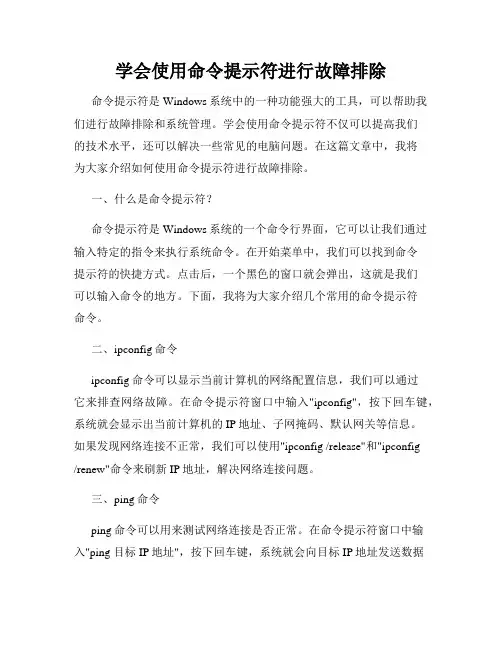
学会使用命令提示符进行故障排除命令提示符是Windows系统中的一种功能强大的工具,可以帮助我们进行故障排除和系统管理。
学会使用命令提示符不仅可以提高我们的技术水平,还可以解决一些常见的电脑问题。
在这篇文章中,我将为大家介绍如何使用命令提示符进行故障排除。
一、什么是命令提示符?命令提示符是Windows系统的一个命令行界面,它可以让我们通过输入特定的指令来执行系统命令。
在开始菜单中,我们可以找到命令提示符的快捷方式。
点击后,一个黑色的窗口就会弹出,这就是我们可以输入命令的地方。
下面,我将为大家介绍几个常用的命令提示符命令。
二、ipconfig命令ipconfig命令可以显示当前计算机的网络配置信息,我们可以通过它来排查网络故障。
在命令提示符窗口中输入"ipconfig",按下回车键,系统就会显示出当前计算机的IP地址、子网掩码、默认网关等信息。
如果发现网络连接不正常,我们可以使用"ipconfig /release"和"ipconfig/renew"命令来刷新IP地址,解决网络连接问题。
三、ping命令ping命令可以用来测试网络连接是否正常。
在命令提示符窗口中输入"ping 目标IP地址",按下回车键,系统就会向目标IP地址发送数据包,并返回结果。
如果返回的结果中有丢包现象,说明网络连接存在问题,我们可以根据这个结果来找出故障原因。
四、sfc /scannow命令sfc /scannow命令可以扫描并修复系统文件中出现的问题。
在命令提示符窗口中输入"sfc /scannow",按下回车键,系统就会自动扫描并修复系统文件。
这个命令通常用于解决一些系统文件丢失或损坏的问题。
五、chkdsk命令chkdsk命令可以扫描并修复硬盘上的文件系统错误。
在命令提示符窗口中输入"chkdsk 盘符:",按下回车键,系统就会扫描并修复硬盘上的错误。
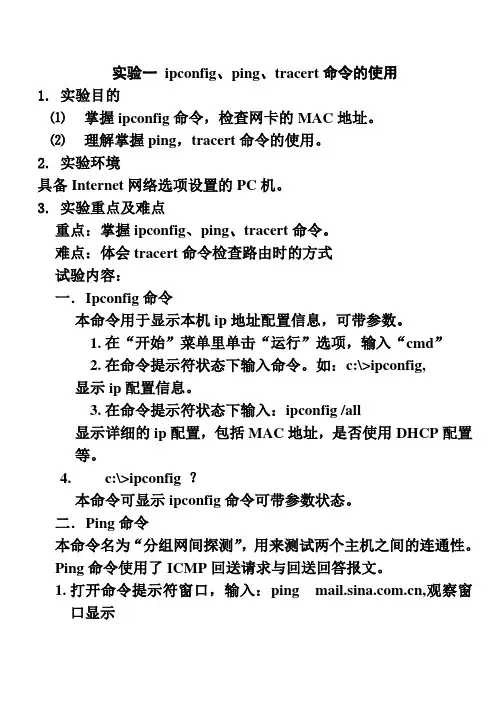
实验一ipconfig、ping、tracert命令的使用1. 实验目的⑴掌握ipconfig命令,检查网卡的MAC地址。
⑵理解掌握ping,tracert命令的使用。
2. 实验环境具备Internet网络选项设置的PC机。
3. 实验重点及难点重点:掌握ipconfig、ping、tracert命令。
难点:体会tracert命令检查路由时的方式试验内容:一.I pconfig命令本命令用于显示本机ip地址配置信息,可带参数。
1.在“开始”菜单里单击“运行”选项,输入“cmd”2.在命令提示符状态下输入命令。
如:c:\>ipconfig,显示ip配置信息。
3.在命令提示符状态下输入:ipconfig /all显示详细的ip配置,包括MAC地址,是否使用DHCP配置等。
4.c:\>ipconfig ?本命令可显示ipconfig命令可带参数状态。
二.P ing命令本命令名为“分组网间探测”,用来测试两个主机之间的连通性。
Ping命令使用了ICMP回送请求与回送回答报文。
1.打开命令提示符窗口,输入:ping ,观察窗口显示c:\>ping ping [202.108.43.230] with 32bytes fo data: Reply from 202.108.43.230 : bytes=32 time=368ms TTL= 242 Reply from 202.108.43.230 : bytes=32 time=374ms TTL= 242 Request timed out.Reply from 202.108.43.230 : bytes=32 time=374ms TTL= 242Ping statistics for 202.108.43.230 :Packets: Sent=4, Received =3, Lost =1 (25% lost) Approximate round trip times in milli-seconds:Minimum =368ms, Maximum =374ms, Average =372ms 2.也可以以ip地址作为探测目标。
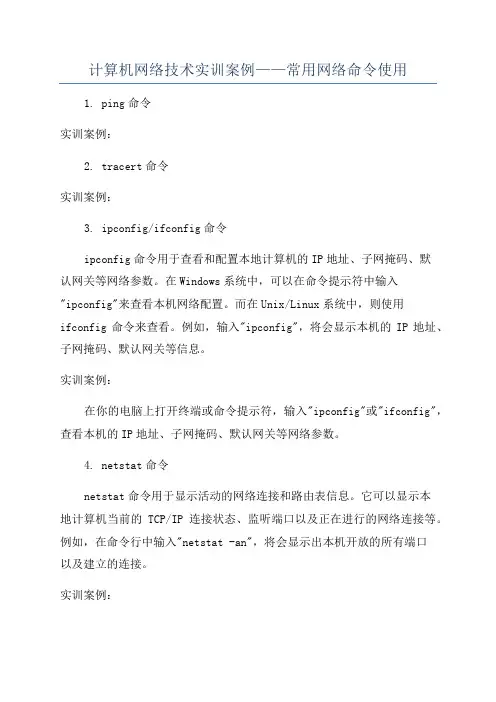
计算机网络技术实训案例——常用网络命令使用1. ping命令实训案例:2. tracert命令实训案例:3. ipconfig/ifconfig命令ipconfig命令用于查看和配置本地计算机的IP地址、子网掩码、默认网关等网络参数。
在Windows系统中,可以在命令提示符中输入"ipconfig"来查看本机网络配置。
而在Unix/Linux系统中,则使用ifconfig命令来查看。
例如,输入"ipconfig",将会显示本机的IP地址、子网掩码、默认网关等信息。
实训案例:在你的电脑上打开终端或命令提示符,输入"ipconfig"或"ifconfig",查看本机的IP地址、子网掩码、默认网关等网络参数。
4. netstat命令netstat命令用于显示活动的网络连接和路由表信息。
它可以显示本地计算机当前的TCP/IP连接状态、监听端口以及正在进行的网络连接等。
例如,在命令行中输入"netstat -an",将会显示出本机开放的所有端口以及建立的连接。
实训案例:在你的电脑上打开终端或命令提示符,输入"netstat -an",查看本机当前的网络连接状态和监听端口。
5. nslookup命令实训案例:上述五个网络命令是计算机网络技术中最常用的命令之一,掌握它们的用途和使用方法对网络技术人员来说是非常重要的。
在实际工作中,可以结合具体的网络问题和需求,灵活运用这些命令来进行诊断和故障排除。
通过实践和不断的练习,我们可以更好地掌握这些网络命令的使用,并提高自己在计算机网络技术上的能力。
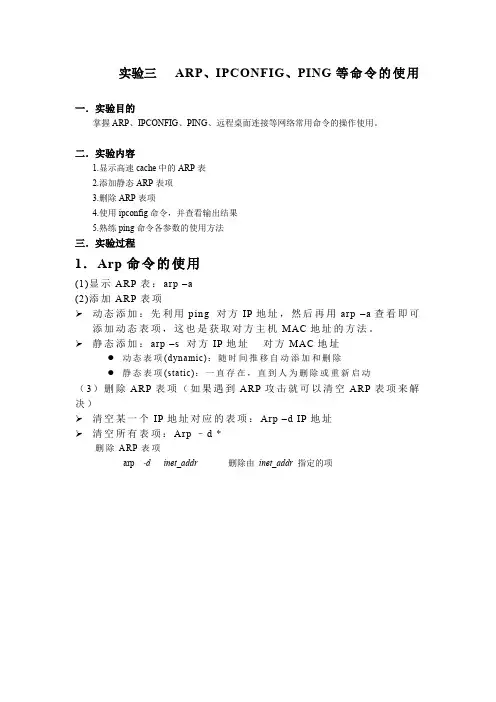
实验三ARP、IPCONFIG、PING等命令的使用一.实验目的掌握ARP、IPCONFIG、PING、远程桌面连接等网络常用命令的操作使用。
二.实验内容1.显示高速cache中的ARP表2.添加静态ARP表项3.删除ARP表项4.使用ipconfig命令,并查看输出结果5.熟练ping命令各参数的使用方法三.实验过程1.Arp命令的使用(1)显示ARP表:arp –a(2)添加ARP表项动态添加:先利用ping 对方IP地址,然后再用arp –a查看即可添加动态表项,这也是获取对方主机MAC地址的方法。
静态添加:arp –s 对方IP地址对方MAC地址●动态表项(dynamic):随时间推移自动添加和删除●静态表项(static):一直存在,直到人为删除或重新启动(3)删除ARP表项(如果遇到ARP攻击就可以清空ARP表项来解决)清空某一个IP地址对应的表项:Arp –d IP地址清空所有表项:Arp –d *删除ARP表项arp -d inet_addr 删除由inet_addr指定的项2、ipconfig命令的使用(1)IPConfig最常用的选项(A)ipconfig当使用IPConfig时不带任何参数选项,那么它为每个已经配置了的接口显示IP地址、子网掩码和缺省网关值。
(B)ipconfig /all当使用all选项时,IPConfig能为DNS和WINS服务器显示它已配置且所要使用的附加信息(如IP地址等),并且显示内置于本地网卡中的物理地址(MAC)。
如果IP地址是从DHCP服务器租用的,IPConfig将显示DHCP服务器的IP地址和租用地址预计失效的日期。
3、ping命令的使用(1)功能:测试网络的连通性和可达性(2)ping命令形式ping [-t] [-a] [-n count] [-l size] [-f] [-i TTL] [-v TOS] [-r count] [-s count] [[-j host-list] | [-k host-list]] [-w timeout]目的IP地址(2)ping命令常用参数输出范例(A)、ping –t IP地址功能:连续发送ping测试报文利用“-t”选项实现连续发送ping探测报文利用Ctrl+Break查看统计信息利用Ctrl+C结束ping命令。
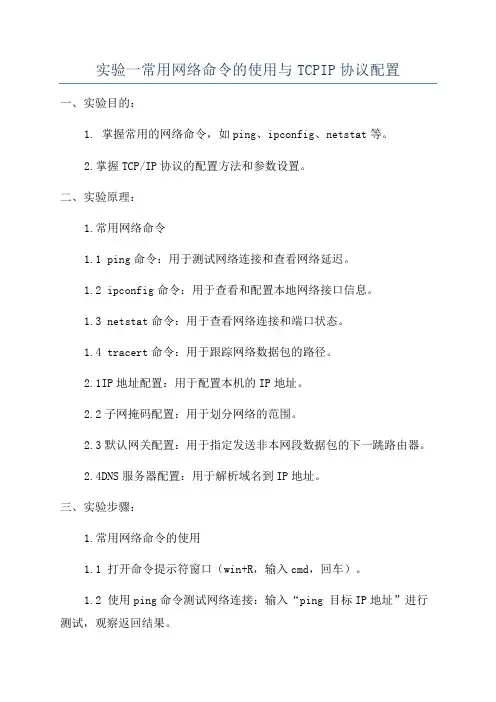
实验一常用网络命令的使用与TCPIP协议配置一、实验目的:1. 掌握常用的网络命令,如ping、ipconfig、netstat等。
2.掌握TCP/IP协议的配置方法和参数设置。
二、实验原理:1.常用网络命令1.1 ping命令:用于测试网络连接和查看网络延迟。
1.2 ipconfig命令:用于查看和配置本地网络接口信息。
1.3 netstat命令:用于查看网络连接和端口状态。
1.4 tracert命令:用于跟踪网络数据包的路径。
2.1IP地址配置:用于配置本机的IP地址。
2.2子网掩码配置:用于划分网络的范围。
2.3默认网关配置:用于指定发送非本网段数据包的下一跳路由器。
2.4DNS服务器配置:用于解析域名到IP地址。
三、实验步骤:1.常用网络命令的使用1.1 打开命令提示符窗口(win+R,输入cmd,回车)。
1.2 使用ping命令测试网络连接:输入“ping 目标IP地址”进行测试,观察返回结果。
1.3 使用ipconfig命令查看本机网络接口信息:输入“ipconfig”,查看IP地址、子网掩码、默认网关等信息。
1.4 使用netstat命令查看网络连接和端口状态:输入“netstat -a”,查看当前所有的连接和端口状态。
2.1 配置IP地址:输入“netsh interface ip set address name=本地连接 static IP地址子网掩码默认网关”,其中“本地连接”为网卡名称,可通过ipconfig命令查看。
2.2 配置子网掩码:输入“netsh interface ip set address name=本地连接 source=static addr=IP地址 mask=子网掩码”,其中“本地连接”为网卡名称,“IP地址”为设定的IP地址,“子网掩码”为设定的子网掩码。
2.3 配置默认网关:输入“netsh interface ip set address name=本地连接 gateway=默认网关”,其中“本地连接”为网卡名称,“默认网关”为设定的默认网关。
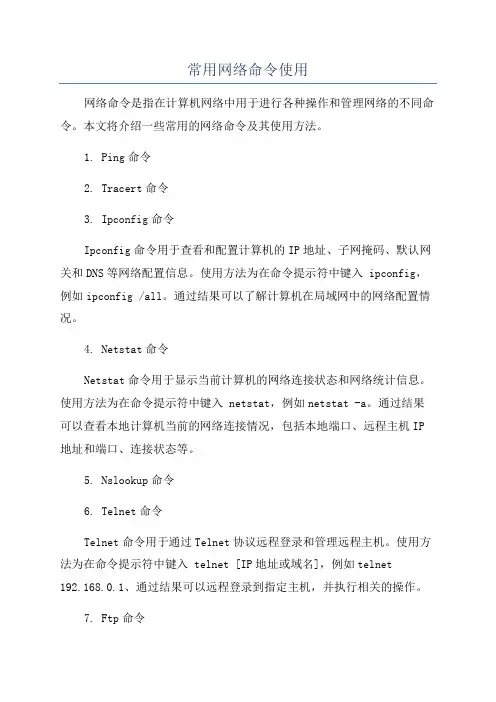
常用网络命令使用网络命令是指在计算机网络中用于进行各种操作和管理网络的不同命令。
本文将介绍一些常用的网络命令及其使用方法。
1. Ping命令2. Tracert命令3. Ipconfig命令Ipconfig命令用于查看和配置计算机的IP地址、子网掩码、默认网关和DNS等网络配置信息。
使用方法为在命令提示符中键入 ipconfig,例如ipconfig /all。
通过结果可以了解计算机在局域网中的网络配置情况。
4. Netstat命令Netstat命令用于显示当前计算机的网络连接状态和网络统计信息。
使用方法为在命令提示符中键入 netstat,例如netstat -a。
通过结果可以查看本地计算机当前的网络连接情况,包括本地端口、远程主机IP 地址和端口、连接状态等。
5. Nslookup命令6. Telnet命令Telnet命令用于通过Telnet协议远程登录和管理远程主机。
使用方法为在命令提示符中键入 telnet [IP地址或域名],例如telnet192.168.0.1、通过结果可以远程登录到指定主机,并执行相关的操作。
7. Ftp命令8. Net命令Net命令用于管理本地计算机和网络资源,包括用户、组、打印机、共享资源等。
使用方法为在命令提示符中键入 net [命令参数],例如net user。
通过结果可以进行用户管理、共享资源管理和打印机管理等操作。
9. Route命令Route命令用于配置和显示本地计算机的路由表信息。
使用方法为在命令提示符中键入 route [命令参数],例如route print。
通过结果可以查看和修改本地计算机的路由规则,控制数据包的转发。
10.Ip命令Ip命令用于配置和显示本地计算机的IP地址、路由和接口。
使用方法为在命令提示符中键入 ip [命令参数],例如ipconfig /all。
通过结果可以配置和查看本地计算机的IP地址、路由规则和接口信息。
以上是常用网络命令的介绍及使用方法,通过使用这些命令可以进行网络故障排查、网络状态监测以及网络配置等操作,对于网络管理和故障排除非常有帮助。

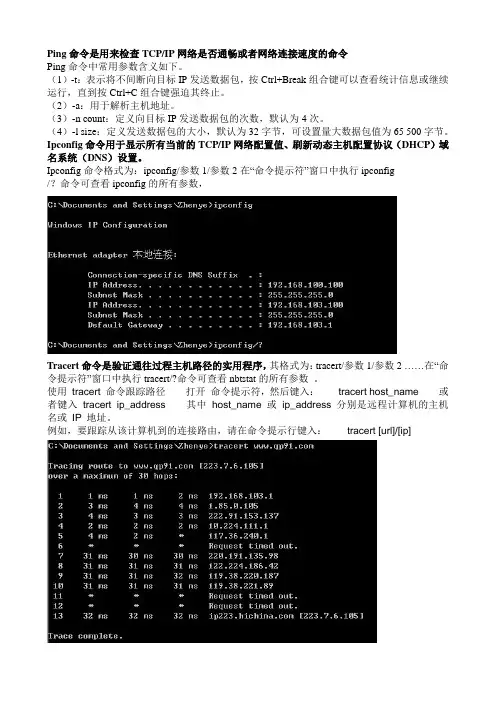
Ping命令是用来检查TCP/IP网络是否通畅或者网络连接速度的命令
Ping命令中常用参数含义如下。
(1)-t:表示将不间断向目标IP发送数据包,按Ctrl+Break组合键可以查看统计信息或继续运行,直到按Ctrl+C组合键强迫其终止。
(2)-a:用于解析主机地址。
(3)-n count:定义向目标IP发送数据包的次数,默认为4次。
(4)-l size:定义发送数据包的大小,默认为32字节,可设置量大数据包值为65 500字节。
Ipconfig命令用于显示所有当前的TCP/IP网络配置值、刷新动态主机配置协议(DHCP)域名系统(DNS)设置。
Ipconfig命令格式为:ipconfig/参数1/参数2在“命令提示符”窗口中执行ipconfig
/?命令可查看ipconfig的所有参数,
Tracert命令是验证通往过程主机路径的实用程序,其格式为:tracert/参数1/参数2 ……在“命令提示符”窗口中执行tracert/?命令可查看nbtstat的所有参数。
使用tracert 命令跟踪路径打开命令提示符,然后键入:tracert host_name或者键入tracert ip_address其中host_name 或ip_address 分别是远程计算机的主机名或IP 地址。
例如,要跟踪从该计算机到的连接路由,请在命令提示行键入:tracert [url]/[ip]。
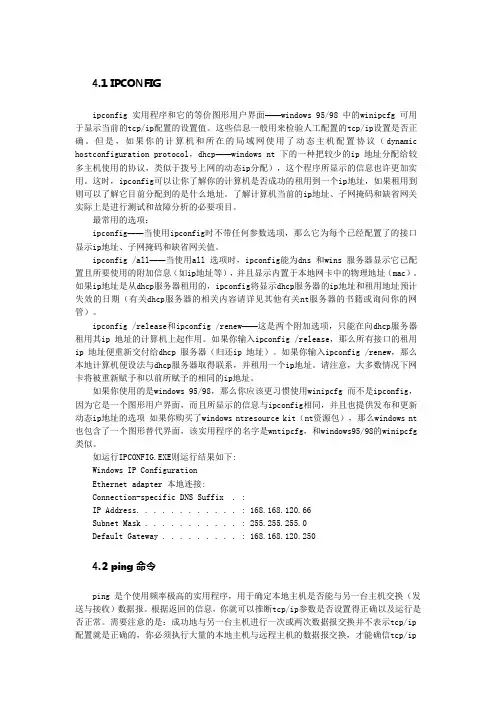
4.1 IPCONFIGipconfig 实用程序和它的等价图形用户界面——windows 95/98 中的winipcfg 可用于显示当前的tcp/ip配置的设置值。
这些信息一般用来检验人工配置的tcp/ip设置是否正确。
但是,如果你的计算机和所在的局域网使用了动态主机配置协议(dynamic hostconfiguration protocol,dhcp——windows nt 下的一种把较少的ip 地址分配给较多主机使用的协议,类似于拨号上网的动态ip分配),这个程序所显示的信息也许更加实用。
这时,ipconfig可以让你了解你的计算机是否成功的租用到一个ip地址,如果租用到则可以了解它目前分配到的是什么地址。
了解计算机当前的ip地址、子网掩码和缺省网关实际上是进行测试和故障分析的必要项目。
最常用的选项:ipconfig——当使用ipconfig时不带任何参数选项,那么它为每个已经配置了的接口显示ip地址、子网掩码和缺省网关值。
ipconfig /all——当使用all 选项时,ipconfig能为dns 和wins 服务器显示它已配置且所要使用的附加信息(如ip地址等),并且显示内置于本地网卡中的物理地址(mac)。
如果ip地址是从dhcp服务器租用的,ipconfig将显示dhcp服务器的ip地址和租用地址预计失效的日期(有关dhcp服务器的相关内容请详见其他有关nt服务器的书籍或询问你的网管)。
ipconfig /release和ipconfig /renew——这是两个附加选项,只能在向dhcp服务器租用其ip 地址的计算机上起作用。
如果你输入ipconfig /release,那么所有接口的租用ip 地址便重新交付给dhcp 服务器(归还ip 地址)。
如果你输入ipconfig /renew,那么本地计算机便设法与dhcp服务器取得联系,并租用一个ip地址。
请注意,大多数情况下网卡将被重新赋予和以前所赋予的相同的ip地址。
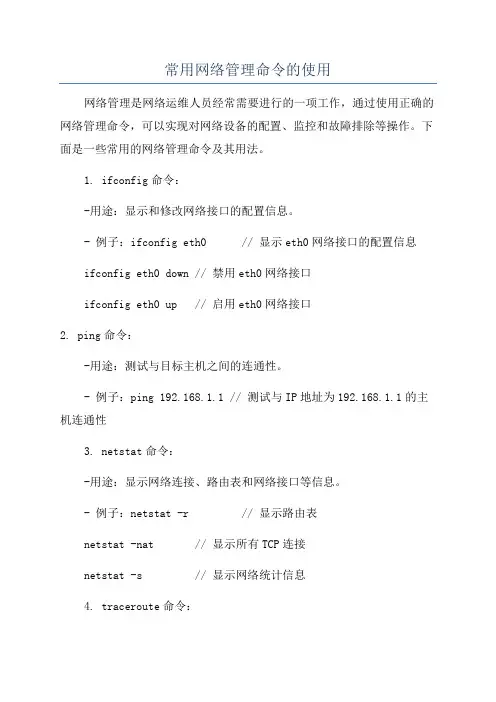
常用网络管理命令的使用网络管理是网络运维人员经常需要进行的一项工作,通过使用正确的网络管理命令,可以实现对网络设备的配置、监控和故障排除等操作。
下面是一些常用的网络管理命令及其用法。
1. ifconfig命令:-用途:显示和修改网络接口的配置信息。
- 例子:ifconfig eth0 // 显示eth0网络接口的配置信息ifconfig eth0 down // 禁用eth0网络接口ifconfig eth0 up // 启用eth0网络接口2. ping命令:-用途:测试与目标主机之间的连通性。
- 例子:ping 192.168.1.1 // 测试与IP地址为192.168.1.1的主机连通性3. netstat命令:-用途:显示网络连接、路由表和网络接口等信息。
- 例子:netstat -r // 显示路由表netstat -nat // 显示所有TCP连接netstat -s // 显示网络统计信息4. traceroute命令:-用途:跟踪分析数据包从源到目的地的路径和延迟。
5. nslookup命令:-用途:查询域名对应的IP地址。
6. ifup/ifdown命令:-用途:启用/禁用网络接口。
- 例子:ifup eth0 // 启用eth0网络接口ifdown eth0 // 禁用eth0网络接口7. iwconfig命令:-用途:显示和配置无线网络接口信息。
- 例子:iwconfig wlan0 // 显示wlan0无线接口的配置信息iwconfig wlan0 mode monitor // 将wlan0接口设置为监听模式8. route命令:-用途:管理IP路由表。
- 例子:route add default gw 192.168.1.1 eth0 // 添加一条默认路由route -n // 显示路由表9. tcpdump命令:-用途:抓包分析网络数据包。
- 例子:tcpdump -i eth0 // 抓取eth0接口的网络数据包tcpdump port 80 // 抓取端口为80的网络数据包tcpdump host 192.168.1.1 // 抓取与192.168.1.1通信的数据包10. ssh命令:- 用途:通过安全Shell协议远程登录到其他主机。
实验1 ping、arp、ipconfig命令的使用实验实验结果:1.使用ipconfig检查本机的IP地址、掩码、网关地址等。
结果:以太网适配器本地连接:连接特定的 DNS 后缀 . . . . . . . :本地链接 IPv6 地址. . . . . . . . : fe80::70ae:670a:77a7:3d6d%13 IPv4 地址 . . . . . . . . . . . . : 222.18.168.200子网掩码 . . . . . . . . . . . . : 255.255.255.128默认网关. . . . . . . . . . . . . : 222.18.168.129结论:IPv4地址:222.18.168.200;IPv6地址:fe80::70ae:670a:77a7:3d6d%13;掩码:255.255.255.128;网关地址:222.18.168.1292.使用ping分别检查本机到网关和新浪的路径联通性。
结果:正在 Ping 222.18.168.129 具有 32 字节的数据:来自 222.18.168.129 的回复: 字节=32 时间=1ms TTL=255来自 222.18.168.129 的回复: 字节=32 时间=1ms TTL=255来自 222.18.168.129 的回复: 字节=32 时间=1ms TTL=255来自 222.18.168.129 的回复: 字节=32 时间=1ms TTL=255222.18.168.129 的 Ping 统计信息:数据包: 已发送 = 4,已接收 = 4,丢失 = 0 (0% 丢失),往返行程的估计时间(以毫秒为单位):最短 = 1ms,最长 = 1ms,平均 = 1ms正在 Ping [121.194.0.239] 具有 32 字节的数据:来自 121.194.0.239 的回复: 字节=32 时间=42ms TTL=52来自 121.194.0.239 的回复: 字节=32 时间=42ms TTL=52来自 121.194.0.239 的回复: 字节=32 时间=43ms TTL=52来自 121.194.0.239 的回复: 字节=32 时间=42ms TTL=52121.194.0.239 的 Ping 统计信息:数据包: 已发送 = 4,已接收 = 4,丢失 = 0 (0% 丢失),往返行程的估计时间(以毫秒为单位):最短 = 42ms,最长 = 43ms,平均 = 42ms结论:1).222.18.168.129发送4个数据包的过程当中,返回了4个,无丢失,这4个数据报当中返回速度最快为1ms,最慢为1ms,平均速度为1ms;2).121.194.0.239发送4个数据包的过程当中,返回了4个,无丢失,这4个数据报当中返回速度最快为42ms,最慢为43ms,平均速度为42ms;3.使用arp检查网关的MAC地址。
计算机网络Ping命令、IPCONFIG使用与剖析《计算机网络基础》实验实训报告-i TTL 指定发送回响请求消息的IP 标题中的TTL 字段值。
其默认值是是主机的默认TTL 值。
对于Windows XP 主机,该值一般是128。
TTL 的最大值是255。
-v TOS 指定发送回响请求消息的IP 标题中的“服务类型(TOS) ”字段值。
默认值是0。
TOS 被指定为0 到255 的十进制数。
-r Count 指定IP 标题中的“记录路由” 选项用于记录由回响请求消息和相应的回响应答消息使用的路径。
路径中的每个跃点都使用“记录路由”选项中的一个值。
如果可能,可以指定一个等于或大于来源和目的地之间跃点数的Count。
Count 的最小值必须为1,最大值为9。
-s Count 指定IP 标题中的“Internet 时间戳”选项用于记录每个跃点的回响请求消息和相应的回响应答消息的到达时间。
Count 的最小值必须为1,最大值为4。
-k HostList 指定回响请求消息使用带有HostList 指定的中间目的地集的IP 标题中的“严格来源路由”选项。
使用严格来源路由,下一个中间目的地必须是直接可达的(必须是路由器接口上的邻居) 。
主机列表中的地址或名称的最大数为9,主机列表是一系列由空格分开的IP地址(带点的十进制符号) 。
-w Timeout 指定等待回响应答消息响应的时间(以微妙计) ,该回响应答消息响应接收到的指定回响请求消息。
如果在超时时间内未接收到回响应答消息,将会显示“请求超时”的错误消息。
默认的超时时间为4000(4 秒) 。
TargetName范例指定目的端,它既可以是IP 地址,也可以是主机名。
以下范例显示ping的输出:C:\ping Pinging [192.168.239.132] with 32 bytes of data: Reply from 192.168.239.132: bytes=32 time=101ms TTL=124 Reply from 192.168.239.132: bytes=32 time=100ms TTL=124 Reply from 192.168.239.132: bytes=32 time=120ms TTL=124 Reply from 192.168.239.132: bytes=32 time=120ms TTL=124 要验证目的地10.0.99.221 并解析10.0.99.221 的主机名,请键入:ping -a 10.0.99.221 要验证带有10 个回响请求消息的10.0.99.221,且每个消息的“数据”字段值为1000 字节,请键入:ping -n 10 -l 1000 10.0.99.221 要验证目的地10.0.99.221 并记录 4 个跃点的路由,请键入:ping -r 4 10.0.99.221 要验证目的地10.0.99.221 并指定稀疏来源路由为10.12.0.1-10.29.3.1-10.1.44.1,请键入:ping -j 10.12.0.1 10.29.3.1 10.1.44.1 10.0.99.221 使用Ping 命令测试TCP/IP 配置要快速获取计算机的TCP/IP 配置,请打开命令提示符,然后键入ipconfig。
ipconfig 是显示或配置当前的TCP/IP配置的命令。
在命令行界面输入:ipconfig显示结果中,只关注:Ethernet adapter本地连接:Connection-specific DNS Suffix . :IP Address. . . . . . . . . . . . : 219.222.170.157Subnet Mask . . . . . . . . . . . : 255.255.255.0Default Gateway . . . . . . . . . : 219.222.170.254其中,IP Address:IP地址Subnet Mask:子网掩码Default Gateway:默认网关ipconfig /all 可显示DNS 、DHCP等更详细信息:DNS Servers . . . . . . . . . . . : 202.96.128.68219.222.191.9202.96.128.143202.192.200.1ping 用于测试网络连接量的程序。
它是用来检查网络是否通畅或者网络连接速度的命令。
如在命令行输入:ping 127.0.0.1这种结果是对的:Pinging 127.0.0.1 with 32 bytes of data:Reply from 127.0.0.1: bytes=32 time<1ms TTL=128Reply from 127.0.0.1: bytes=32 time<1ms TTL=128Reply from 127.0.0.1: bytes=32 time<1ms TTL=128Reply from 127.0.0.1: bytes=32 time<1ms TTL=128Ping statistics for 127.0.0.1:Packets: Sent = 4, Received = 4, Lost = 0 (0% loss),Approximate round trip times in milli-seconds:Minimum = 0ms, Maximum = 0ms, Average = 0ms分析:1. bytes=32:每个数据包大小为32个字节;2. time<1ms:代表这个包返回的时间小于1毫秒;3.TTL=128:TTL即数据包的生存时间。
ping和ipconfig命令详解ping是一个计算机网络工具,用来测试特定主机能否通过IP到达。
ping的运作原理是向目标主机传出一个ICMP echo要求封包,等待接收echo回应封包。
程序会按时间和反应成功的次数,估计失去封包率(丢包率)和封包来回时间(网络时延)。
1983年12月,Mike Muuss写了这个程序,在IP网络出问题时方便找出其根源。
因为这个程序的运作和潜水艇的声纳相似,他便用声纳的声音来为程序取名。
David L. Mills曾提出另一个取名:P acket I nter n et Grouper/Gopher(后者指地鼠)。
1.ping使用ping可以测试计算机名和计算机的ip 地址,验证与远程计算机的连接,通过将icmp 回显数据包发送到计算机并侦听回显回复数据包来验证与一台或多台远程计算机的连接,该命令只有在安装了tcp/ip 协议后才可以使用。
现在打开你的ms-dos(开始→程序→ms-dos),用win2000的朋友打开cmd.exe(这是win2000下的ms-dos,开始→程序→附件→"命令提示符" 或开始→搜索文件或文件夹→"填入cmd.exe",找到后双击运行就可以了。
)下面我们来看看他的命令:ping [-t] [-a] [-n count] [-l length] [-f] [-i ttl] [-v tos] [-r count] [-s count] [[-j computer-list] | [-k computer-list]] [-w timeout] destination-list参数-tping 指定的计算机直到中断。
ctrl+c停止-a将地址解析为计算机名。
例:c:\>ping -a 127.0.0.1pinging china-hacker [127.0.0.1] with 32 bytes of data:(china-hacker就是他的计算机名)reply from 127.0.0.1: bytes=32 time<10ms ttl=128reply from 127.0.0.1:bytes=32 time<10ms ttl=128reply from 127.0.0.1: bytes=32 time<10msttl=128reply from 127.0.0.1: bytes=32 time<10ms ttl=128ping statistics for 127.0.0.1:packets: sent = 4, received = 4, lost = 0 (0% loss),approximate round trip times in milli-seconds:minimum = 0ms, maximum = 0ms, average = 0ms-n count发送count 指定的echo 数据包数。
Window s IP Config urati onHost Name . . . . . . . . . . . . : lee (服务器名)Primar y Dns Suffix . . . . . . . :Node Type . . . . . . . . . . . . : Unknow nIP Routin g Enable d. . . . . . . . : NoWINS ProxyEnable d. . . . . . . . : NoEthern et adapte r 本地连接:Connec tion-specif ic DNS Suffix. :Descri ption . . . . . . . . . . . : Sundan ce ST201basedPCI Fast Ethere t Adapte r rnet NIT(本机的网卡型号)Physic al Addres s. . . . . . . . . : 00-05-5D-05-8F-F7 (本网卡的MA C地址) Dhcp Enable d. . . . . . . . . . . : Yes (DHCP服务器开放)Autoco nfigu ratio n Enable d . . . . : YesAutoco nfigu ratio n IP Addres s. . . : 169.254.235.57 (本地IP地址0Subnet Mask . . . . . . . . . . . : 255.255.0.0 (子网掩码)Defaul t Gatewa y . . . . . . . . . :PPP adapte r richar d: 宽带连接 (PPPOE拨号程序)Connec tion-specif ic DNS Suffix. :Descri ption . . . . . . . . . . . : WAN (PPP/SLIP) Interf acePhysic al Addres s. . . . . . . . . : 00-53-45-00-00-00 (PPPOE拨号的MAC地址) Dhcp Enable d. . . . . . . . . . . : NoIP Addres s. . . . . . . . . . . . : 218.61.119.190(对映的服务器的客户端I P地址) Subnet Mask . . . . . . . . . . . : 255.255.255.255 (对映的服务器的客户端子网掩码)Defaul t Gatewa y . . . . . . . . . : 218.61.119.190(对映的服务器的客户端网关地址) DNS Server s . . . . . . . . . . . : 202.96.64.68202.96.69.38 (接入商DNS服务的地址)NetBIO S over Tcpip. . . . . . . . : Disabl edPING命令的含义(1)对方已关机,或者网络上根本没有这个地址:比如在上图中主机A中P ING 192.168.0.7 ,或者主机B关机了,在主机A中P ING 192.168.0.5 都会得到超时的信息。
实验一:常用网络命令的使用【实验目的】1、熟悉使用ping、ipconfig(/winipcfg)、netstat、tracert等命令工具来进行测试;2、熟悉使用常用网络命令。
【实验性质】验证性实验【实验学时】1-2学时【实验导读】目前使用的Windows 95/98/NT/2000/Me/XP 都自带了大量的测试程序,如果我们能够掌握这些工具的功能,并熟练的使用它们,将会帮助我们更好地使用和管理网络。
一、使用Ping工具进行测试Ping 无疑是网络中使用最频繁的小工具,主要用于测定网络的连通性。
Ping 程序使用ICMP协议简单地发送一个网络包并请求应答,接收请求的目的主机再次使用ICMP发回同其接收的数据一样的数据,于是Ping 便可对每一个包的发送和接收报告往返时间,并报告无响应包的百分比,这在确定网络是否正确连接,以及网络连接的状况(包丢失率)十分有用。
Ping 是Windows 操作系统集成的TCP/IP应用程序之一,可在“开始”里的“运行”中直接执行。
1、Ping 工具的命令格式和参数说明(参见联机帮助)2、用Ping 工具测试本台计算机上TCP/IP协议的工作情况可以使用Ping 工具测试本台计算机上TCP/IP协议的配置和工作情况,方法是Ping 本机的IP地址,例如:Ping 202.192.0.9,如果本机的TCP/IP协议工作正常,则会出现如下所示的信息。
Microsoft (R) Windows 98(C)Copyright Microsoft Corp 1992–1999.C:\WINDOWS>ping 202.192.0.9Pinging 202.192.0.9 with 32 bytes of data:Reply from 202.192.0.9: bytes=32 time<10ms TTL=128Reply from 202.192.0.9: bytes=32 time<10ms TTL=128Reply from 202.192.0.9: bytes=32 time<10ms TTL=128Reply from 202.192.0.9: bytes=32 time<10ms TTL=128Ping statistics for 202.192.0.9:Packets: Sent=4, Received=4, Lost=0 (0% loss),Approximate round trip times in milli-seconds:Minimum= 0 ms , Maximum = 0 ms Average = 0 ms以上返回了4个测试数据包(Reply from ……), 其中bytes = 32 表示测试中发送的数据包大小是32字节,time <10 ms 表示数据包在本机与对方主机之间往返一次所用的时间小于10毫秒,TTL=128 表示当前测试使用的TTL(Time to Live)值为128(系统默认值)。
上机一Ping与IPconfig命令的使用
1.Ping命令
1.1 命令格式
ping [-t] [-a] [-n count] [-l size] [-f] [-i TTL] [-v TOS]
[-r count] [-s count] [[-j host-list] | [-k host-list]]
[-w timeout] [-R] [-S srcaddr] [-4] [-6] target_name
1.2 实验内容
(1)-t参数
该参数的意思是一直用ping命令去测试某个地址或某个服务器,直到用户按Ctrl+C 强制中断。
如:ping –t。
操作要求:请用该参数去ping某台计算机,并用CTRL+C中断,然后查看Ping的情况。
(2)-a参数
解析计算机NetBios名。
如:ping -a 192.168.1.21。
操作要求:请用该参数去Ping某台计算机,并查看该台计算机的NetBios名。
(3)-n count参数
发送count指定的Echo数据包数。
在默认情况下,一般都只发送四个数据包,通过这个命令可以自己定义发送的个数,对衡量网络速度很有帮助,比如想测试发送50个数据包的返回的平均时间为多少,最快时间为多少,最慢时间为多少就可以通过以下获知:ping -n 50 202.103.96.68
操作要求:请用该命令测试发送100个数据包到某台计算机的时间。
(4)-l size参数
定义echo数据包大小。
在默认的情况下windows的ping发送的数据包大小为32byt,可以自己定义它的大小,但有一个大小的限制,就是最大只能发送65500byt,也许有人会问为什么要限制到65500byt,因为Windows系列的系统都有一个安全漏洞(也许还包括其他系统)就是当向对方一次发送的数据包大于或等于65532时,对方就很有可能当机,所以微软公司为了解决这一安全漏洞于是限制了ping的数据包大小。
虽然微软公司已经做了此限制,但这个参数配合其他参数以后危害依然非常强大,比如可以通过配合-t参数来实现一个带有攻击性的命令。
ping -l 500 192.168.1.1
操作要求:请用该参数发送一个自己定义大小的数据包到某台计算机。
(5)-i TTL 参数
指定TTL值在对方的系统里停留的时间。
此参数同样是帮助检查网络运转情况的。
(6)-r count 参数
在“记录路由”字段中记录传出和返回数据包的路由。
在一般情况下发送的数据包是通过一个个路由才到达对方的,但到底是经过了哪些路由呢?通过此参数就可以设定想探测经过的路由的个数,不过限制在了9个,也就是说只能跟踪到9个路由,如:
ping -n 1 -r 9 202.96.105.101 (发送一个数据包,最多记录9个路由)
操作要求:请用该参数去Ping某台计算机,并指经过的路由数。
1.3通过Ping检测网络故障的典型次序
(1)ping 127.0.0.1
这个Ping命令被送到本地计算机的IP软件,该命令永不退出该计算机。
如果没有做到这一点,就表示TCP/IP的安装或运行存在某些最基本的问题。
操作要求:请使用这个命令测试自己的计算机TCP/IP的安装是否正常?
(2)ping 本机IP
这个命令被送到你计算机所配置的IP地址,你的计算机始终都应该对该Ping命令作出应答,如果没有,则表示本地配置或安装存在问题。
出现此问题时,局域网用户请断开网络电缆,然后重新发送该命令。
如果网线断开后本命令正确,则表示另一台计算机可能配置了相同的IP地址。
操作要求:请使用这个命令测试自己的计算机本地配置或安装是否存在问题?可将两台计算机的IP设置成相同,然后再测试。
(3)ping 局域网内其他IP
这个命令应该离开你的计算机,经过网卡及网络电缆到达其他计算机,再返回。
收到回送应答表明本地网络中的网卡和载体运行正确。
但如果收到0个回送应答,那么表示子网掩码不正确或网卡配置错误或电缆系统有问题。
操作要求:请使用这个命令Ping局域网内的其他计算机,测试自己的计算机网卡或电缆是否有问题?
(4)ping 网关IP
这个命令如果应答正确,表示局域网中的网关路由器正在运行并能够做出应答。
操作要求:请使用这个命令Ping局域网的网关IP,查看网关是否运行?
(5)ping 远程IP
如果收到4个应答,表示成功的使用了缺省网关。
对于拨号上网用户则表示能够成功的访问Internet(但不排除ISP的DNS会有问题)。
操作要求:请使用这个命令Ping某远程的计算机,测试是否成功使用了缺省网关?
(6)ping localhost
localhost是个做系统的网络保留名,它是127.0.0.1的别名,每台计算机都应该能够将该名字转换成该地址。
如果没有做到这一带内,则表示主机文件(/Windows/host)中存在问题。
操作要求:请使用这个命令测试自己的计算机的主机文件是否存在问题?
(7)ping 某远程主机的域名
对某个域名执行ping命令,通常是通过DNS 服务器。
如果这里出现故障,则表示DNS 服务器的IP地址配置不正确或DNS服务器有故障。
操作要求:请使用这个命令ping某远程主机的域名,如:,测试DNS 服务器是否有问题?
2.IPconfig命令
该诊断命令显示所有当前的TCP/IP 网络配置值。
该命令在运行DHCP系统上的特殊
用途,允许用户决定DHCP 配置的TCP/IP 配置值,了解计算机当前的IP地址、子网掩码和缺省网关,实际上是进行测试和故障分析的必要项目。
1.1 命令格式
ipconfig [/all /renew [adapter] /release [adapter]]
1.2 实验内容
(1)不带参数
当使用IPConfig时不带任何参数选项,那么它为每个已经配置了的接口显示IP地址、子网掩码和缺省网关值。
操作要求:请使用ipconfig命令查看自己计算机的IP地址、子网掩码和缺省网关的情况。
命令使用如下:ipconfig
(2)/all参数
当使用all选项时,IPConfig能为DNS和WINS服务器显示它已配置且所要使用的附加信息(如IP地址等),并且显示内置于本地网卡中的物理地址(MAC)。
如果IP地址是从DHCP服务器租用的,IPConfig将显示DHCP服务器的IP地址和租用地址预计失效的日期。
操作要求:请使用该命令参数,查看计算机IP配置情况的完整信息。
(3)/release 和/renew
这是两个附加选项,只能在向DHCP服务器租用其IP地址的计算机上起作用。
如果我们输入ipconfig /release,那么所有接口的租用IP地址便重新交付给DHCP服务器(归还IP 地址)。
如果我们输入ipconfig /renew,那么本地计算机便设法与DHCP服务器取得联系,并租用一个IP地址。
请注意,大多数情况下网卡将被重新赋予和以前所赋予的相同的IP地址。
操作要求:
1)请先使用ipconfig /release这个命令将自己的计算机的IP释放,归还给DHCP服务器
2)然后再使用ipconfig命令查看本机IP地址
3)接着使用ipconfig /renew重新获取IP地址
4)再使用ipconfig命令查看本机IP地址。